
类型:应用软件 版本:v2.19.1.303051424大小:26.8MB 更新:2025/7/28 语言:简体中文等级:平台:Android
软件介绍

snapseed最新版是一款非常专业的手机p图软件,用户可以在这里看到超多的参数,可以帮助用户在手机上完成各种修图工作,优势在于其专业级别的照片编辑工具,用户可以在这里根据你喜欢的样子处理修图,带给你更多便捷的编辑制作方式,snapseed最新版里面的各种操作都是非常的便捷的,本地的图片也能够轻松的导入和导出,还可以查看历史记录,功能齐全,结合谷歌强大的算法能力,可以清晰迅速的处理您的各种图片,并且支持实时预览和中文,之前的版本相比,不仅体积更为小巧、整体界面设计清新简约、操作便捷简单,让无论是新手小白、还是老用户们度都可以快速上手。感兴趣的小伙伴不妨下载试试吧。
snapseed最新版是一款强大的图片修饰神器,在snapseed最新版软件中你可以轻松的使用手机修图,对照片进行各类美化处理,而且是免费的,snapseed最新版内置了多种滤镜方式和调节功能,让您的每一张照片都能拍出杂志封面的感觉,并且你还可以通过这款app实现多种修图模式处理,非常顺手,并且软件会不断更新全新的功能和效果,
snapseed让相片别具一格,创意无限,编辑无限。无比强大的功能组合,就是 Snapseed。在电脑就能完美满足您的需求,让相片编辑与拍摄一样趣味无穷。简单、精致的相片编辑效果。
“自动校正”滤镜会自动确定如何最佳地改善您的图像,同时您还可以对改善效果进行微调。滤镜将尽可能地消除多余的偏色,并提高对比度。自动校正会单独分析每张图像,并应用独特的增强效果。选择性调整将Nik Software 屡获殊荣并已获专利的 U Point 技术引入 ipad。通过 U Point 技术可轻松定点并选择性地增强对象,而无需使用费时且复杂的普通工具进行选择。只需通过手指,您就可以在数秒内进行无比精准的选择。
在相片中使用“环境”来制造深度和自然饱和度。除此之外,您还可以调整白平衡、饱和度、对比度等等。“控制点”采用了 Nik Software 屡获殊荣的革新性 U Point 技术,可直接增强区域。通过“自动”预设,可以自动分析您的相片,并调整颜色和曝光,使其达到最佳效果。
· 轻轻一点"自动校正"即可自动调整您的相片
· 使用"调整图像"将您的相片调整至尽善尽美
· 使用"选择性调整"对相片的特定对象或区域加以美化
· 提供各种有趣且极具新意的滤镜,例如"怀旧"、"戏剧"、"复古"、"杂质"以及"移轴"
· 提供许多优质相框,可为美化相片起到画龙点睛的效果
· 可通过电子邮件、Google+以及其他内置分享方式分享您的作品
轻轻一点“自动校正”即可自动调整您的相片。
使用“调整图像”将您的相片调整至尽善尽美。
使用“选择性调整”对相片的特定对象或区域加以美化。
提供各种有趣且极具新意的滤镜,例如“怀旧”、“戏剧”、“复古”、“杂质”以及“移轴”。
提供许多优质相框,可为美化相片起到画龙点睛的效果。
可通过电子邮件、Google+ 以及其他内置分享方式分享您的作品。
基本调整功能
自动校正 - 自动分析您的相片,并调整颜色和曝光,使其达到最佳效果。
选择性调整 - 通过 Nik Software 的革新性 U Point 技术,可在数秒内对相片的特定区域进行精确选择并增强。
调整图像 - 使用“环境”功能可制造与相片色彩和纹理完全吻合的深度和自然饱和度。除此之外,您还可以调整白平衡、饱和度、对比度等等。
拉直和旋转 - 通过简单的手势控制将相片旋转 90° 和/或拉直。
裁剪 - 使用标准纵横比或自由地裁剪图像,轻松去除相片的干扰部分。
拍摄照片 - 通过 Camera Roll 打开相片或拍摄新相片。
创造性增强
黑白 - 通过这款由暗室启发得来的滤镜制作经典的黑白外观。
复古胶片 - 让相片看起来像上世纪五十至七十年代流行的彩色胶卷所拍摄的一样
戏剧 - 通过专为您的相片量身定制的效果添加风格,效果范围从精细纹理到强烈的艺术效果。
杂质 - 使相片呈现独特而时尚的暗淡外观。
移轴 - 创建狭窄的对焦区域以模拟景深,通常用于缩微场景。
细节 - 使用 Nik Software 专业软件提供的传统锐化功能或独特的“细节构造”功能增强相片的细节。
中心对焦 - 让四周的背景变模糊并调整其亮度,从而突出相片主体。
相框 - 为相片添加独特的边框以作为点晴之笔。
怀旧 - 借助漏光、刮擦、胶片类型及更多选项,让您的照片显露出逼真的怀旧效果。
首先,用户首先打开它snapseed,然后点击打开图片选项,选择要编辑的图片。
然后从自己的相册中选择要修改的图片。
选择图片周,点击进入编辑页面。您可以看到许多功能选项。用户可以选择他们需要的功能来修改图片。
接下来,我们可以开始修改图片。如果我们在图片中向上滑动,我们可以选择不同的调整选项。停留并放手选项是选项。如图所示,您可以看到我们现在选择的选项,您可以通过左右滑动来调整项目的参数。
我们首先选择调整亮度,上滑选择亮度,右滑增加亮度,左滑减少亮度,其他选项也是如此。单击右上角的图标与原图进行比较。单击右下角的图标,修改图片。然后返回主界面。您可以使用原始图片和调整后的图片。右上角的数字表示有两个调整步骤。您可以单击它以取消任何调整。
然后你可以根据自己的爱好修改图片。
杂质
通过“杂质”滤镜,使您的相片呈现完全独特的时尚外观。您可以使用大量风格和纹理,不受拘束地自由发挥,直到获得真正想要的效果。
调整图像
在相片中使用“环境”来制造深度和自然饱和度。除此之外,您还可以调整白平衡、饱和度、对比度等等。“控制点”采用了 Nik Software 屡获殊荣的革新性 U Point 技术,可直接增强区域。通过“自动”预设,可以自动分析您的相片,并调整颜色和曝光,使其达到最佳效果。
戏剧
通过“戏剧”滤镜为您的相片添加风格。一次到两次点击即可为您的相片创造量身定制的效果,效果范围可从纹理的细微增强一直到强烈的创意和艺术效果。
复古胶片
让相片看起来像上世纪五十至七十年代流行的彩色胶卷所拍摄的一样。
通过九种不同的颜色风格,再加上如亮度、饱和度、纹理和黑角等控件,您能轻松地创造让人感到温暖、亲切和怀旧的精彩相片。
snapseed怎么换背景
单击Snapseed软件图标,启动软件,点击“+”号,打开需要背景色的证件照。
点击屏幕下方的“工具”→点击“文字”,在照片上就出现了“在此点击两次即可更改文本”的字样→点击右下角“色块”图标→选择预设文字字体效果“L1”。
双击照片中的文字,出现文字编辑界面,这时候只需按两下“空格键”就可以了,不用输入文字(因为我们不需要文字,只需要颜色),再点击文字编辑界面上的“确定”。
点击下面的“水滴”图标,就会出现调整透明度调整的界面,点击右边的“倒置”图标,出现颜色遮罩整张照片。
点击左边的“调色板”图标,选择我们想要换成的蓝色,这时照片被蓝色全部遮住,点“√”确认。
snapseed怎么瘦身
我们对人物进行身材修饰时,可以选择“视角”工具。如下图,点击进入视角页面。
在视角页面,点击人物下方的第二个选项。在展开的选项中点击“缩放”按钮。
此时图片上出现了左右缩放、上下缩放的按钮。上下拉动进行增高处理,点击左右调整胖瘦。
在修图时要注意编辑尺度,避免图片过于失真。
右上角的对比按钮可以让我们查看编辑的效果。修改完成后点击应用。随后返回主界面进行其它操作。
snapseed怎么把两张图片拼在一起
首先打开下载好的Snapseed应用程序。
然后点击屏幕,从手机相册中选择作为背景的图片导入进来。
打开图片点击下方的工具按钮后从众多工具中选择“双重曝光”。
然后我们点击底部的“添加图片”按钮,再次打开相册,添加一张用作叠加的图片。
添加后我们就已经完成了初步的叠加了,这时可以调整图片的显示位置,来保证不会遮盖另一张图片。
然后点击底部红圈内的按钮,来调整图片的不透明度(按照自己的需要来调整即可)。
完成后我们点击右下角的勾保存并返回到主界面,接着点击右上角的第一个按钮,再选择“查看修改内容”。
点击右下角的双重曝光后再点击中间的按钮,进入蒙版设置页面。
在蒙版中我们可以通过涂画第二张图片位置,来将其显示出来。
*将底部双重曝光调整至0则是橡皮擦功能,推荐放大图片来进行选择和擦除。
完成后点击右下角保存返回主界面后我们就能将图片做出叠加的效果了!
snapseed软件怎么把背景变成黑色
首先,我们需要用Snapseed打开一张我们想处理的图片。
然后点击右下角的编辑图标,然后弹出编辑界面,我们点击“剪裁”(剪裁的目地是为了把我们不想要的东西都去掉一些,当然,如果你的片子不需要剪裁的话也可以不必使用),操作完毕后别忘了打勾。
之后我们再次点开编辑图标,然后点击“晕影”,向左滑动手指,将“外部亮度”调至最低。
同样的,操作完毕后别忘了打勾。之后,点击“局部”。用手指点一下你想处理的地方。
同样,向左滑动手指,将亮度调到最低,这里需要讲一下,局部亮度可以单个调,也可以批量调,批量调的话就是你调完的时候,点击一下“亮度”右边的符号,就可以添加第二个了。
如此反复之后,将图片调到自己满意为止,注意:完毕之后不要忘了打勾。最后我们得到我们想要的照片。
snapseed软件怎么去掉多余的东西
首先打开Snapseed,进入客户端首页面
点击添加按钮打开本地图库
选择好你需要的照片后点击工具按钮,打开工具栏
选择工具栏里面的修复工具,进入编辑页面
之后使用手指涂抹你需要去除的部分即可
点击底部的撤销按钮可以撤销操作
snapseed软件怎么保存到手机相册
点击左上角的打开,点击三横。
点击相册,继续点击相册。
点击要修图的照片,然后进行修图,修改好了,点击勾。
点击导出,点击另存为。
点击保存即可,那么一张图片就修改好了,保存到了手机相册上。
 闪玩app
闪玩app
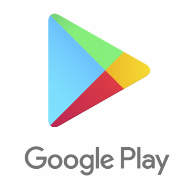 play商店安卓版
play商店安卓版
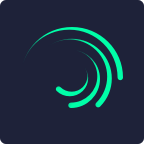 alight motion中文版
alight motion中文版
 233乐园官网版
233乐园官网版
 CE修改器中文版
CE修改器中文版
 魅影app最新版
魅影app最新版
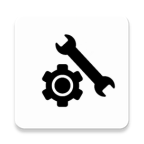 gfx工具箱官方版
gfx工具箱官方版
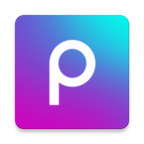 PicsArt
PicsArt
 opgg中文版
opgg中文版
 zzzfun
zzzfun
 博德之门3修改器
博德之门3修改器
 潜水员戴夫修改器
潜水员戴夫修改器
 霍格沃茨之遗修改器
霍格沃茨之遗修改器
 遗迹2修改器
遗迹2修改器
 亿万僵尸修改器
亿万僵尸修改器
 死亡细胞修改器
死亡细胞修改器
 只狼修改器
只狼修改器
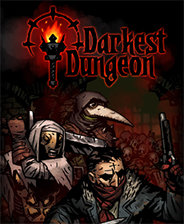 暗黑地牢修改器
暗黑地牢修改器
 微信余额修改生成器
3.0MBv1.0
微信余额修改生成器
3.0MBv1.0
 ce修改器官网版
8.6MBv2.2.1
ce修改器官网版
8.6MBv2.2.1
 CE修改器安卓版
8.6MBv2.2.1
CE修改器安卓版
8.6MBv2.2.1
 我的世界修改器MOD作弊菜单
10.0MBv1.0.0
我的世界修改器MOD作弊菜单
10.0MBv1.0.0
 火柴人内置MOD绿色钥匙中文
128.3MBv1.0.0
火柴人内置MOD绿色钥匙中文
128.3MBv1.0.0
 我的世界修改器MOD作弊菜单
338KBv1.7.2
我的世界修改器MOD作弊菜单
338KBv1.7.2
 ce修改器最新版
8.6MBv2.2.1
ce修改器最新版
8.6MBv2.2.1
 gta5修改器风灵月影最新版
12.7MBv1.67
gta5修改器风灵月影最新版
12.7MBv1.67